Kalendar ialah merupakan satu sistem bagi pengaturan hari yang diguna untuk menguruskan kehidupan manusia. Sejak bermulanya era moden, penggunaan kalendar ialah berasaskan takwim Gregory mula diguna pakai sehinggalah ke hari ini. Sistem kalendar yang terdapat dalam kesemua sistem operasi peranti menggunakan takwim Gregory ini.
Bermula dari iOS 8, watchOS 1, dan Mac OS X Yosemite, Apple telah menambah satu ciri yang membolehkan pengguna untuk menambah kalendar alternatif mengikut takwim pilihan masing-masing. Kalendar alternatif ini mempunyai 3 tetapan takwim yang boleh dipilih iaitu Chinese, Hebrew dan Islamic (Hijrah).
Apabila kalendar takwim Hijrah ditambah, terdapat beberapa kesilapan yang berlaku pada bulan-bulan tertentu. Antaranya, tarikh takwim tidak dipaparkan dengan betul seperti lambat sehari ataupun awal sehari dari yang tarikh dan hari ditetapkan pada kalendar sedia ada.
Berikut adalah cara untuk menambah dan memperbetulkan kalendar Islam pada peranti iOS, Apple Watch dan komputer Mac. Untuk cara menambah kalendar alternatif pada peranti anda, boleh ikuti tutorial ini.
- Tutorial menambah kalendar Islam pada iOS
- A. Tutorial memperbetulkan kalendar Islam – lambat sehari untuk iOS 8 dan iOS 9 (cara 1)
- B. Tutorial memperbetulkan kalendar Islam – lambat sehari untuk iOS 10 ke atas (cara 1)
- C. Tutorial memperbetulkan kalendar Islam – lambat sehari untuk iOS 8 dan iOS 9 (cara 2)
- D. Tutorial memperbetulkan kalendar Islam – lambat sehari untuk iOS 10 ke atas (cara 2)
- E. Tutorial memperbetulkan kalendar Islam – awal sehari
- Tutorial menambah kalendar Islam pada watchOS
- Tutorial menambah kalendar Islam pada Mac OS X/macOS
- Tutorial menambah waktu solat pada Notification Center
Cara untuk menambah kalendar Islam pada dan mengikut iOS:
Bagi peranti yang menggunakan iOS 8 dan iOS 9, kalendar Islam hanya dipaparkan pada bahagian Notification Center sahaja. Peranti yang menggunakan iOS 10 ke atas, kalendar Islam mula dipaparkan pada bahagian Lockscreen.
A. Untuk iOS 8 dan iOS 9 :-
1. Pergi ke direktori Settings > General > Language & Region > REGION FORMATS – Region > setkan negara Malaysia.

2. Kemudian, pergi ke direktori Settings > Mail, Contacts, Calendars > CALENDARS – Alternative Calendars > setkan Islamic.

3. Buka Notification Center, kalendar Islam akan tertera di situ.

B. Untuk iOS 10 dan ke atas :-
1. Pergi ke direktori Settings > General > Language & Region > REGION FORMATS – Region > setkan negara Malaysia.

2. Kemudian, pergi ke direktori Settings > Calendars > Alternative Calendars > setkan Islamic.

3. Buka Notification Center atau Lockscreen, kalendar alternatif akan tertera di situ.

Cara untuk memperbetulkan kalendar Islam pada iOS:
Setelah menambah kalendar takwim Islam, terdapat kesilapan dimana tarikh yang dipaparkan pada bulan tertentu adalah tidak sama dengan tarikh dan hari pada kalendar yang sedia ada tetapi terdapat cara/trik untuk memperbetulkan tarikh yang dipaparkan samada awal sehari ataupun lambat sehari. Ikuti cara dibawah dan HANYA DIBUAT jika tarikh yang dipaparkan pada peranti anda ialah awal sehari ataupun lambat sehari:
A. Lambat sehari untuk iOS 8 dan iOS 9 (cara 1) :-
1. Pergi ke direktori Settings > General > Language & Region > Region Format dan setkan negara Malaysia atau negara lain dan jangan setkan negara Emiriah Arab Bersatu (United Arab Emirates) dahulu.

2. Kemudian, pergi kembali ke Settings > Mail, Contacts, Calendars > CALENDARS – Alternative Calendars dan setkan Islamic. Kemudian buka Notification Center dan tertera tarikh yang lambat sehari dari sebenar

3. Selepas itu pergi balik ke Settings > General > Language & Region > Region Format > kali ini baru setkan negara Emiriah Arab Bersatu (United Arab Emirates) > tekan Done dan Continue, tunggu sehingga selesai.

4. Buka panel Notification Center, akan tertera tarikh yang betul mengikut kalendar sedia ada.

5. Pada langkah ketiga di atas, kita ada setkan negara Emiriah Arab Bersatu (United Arab Emirates). Anda juga boleh untuk mengeset kembali Region ke negara Malaysia TETAPI jangan setkan Islamic pada Setting > Mail, Contacts, Calendars > Calendars – Alternative Calendars kembali:
Biarkan ‘untick’ sahaja. Jika anda setkan (tick) Islamic, tarikh yang dipaparkan akan menjadi lambat sehari kembali dan perlu mengeset balik semula dari langkah pertama.

B. Lambat sehari untuk iOS 10 ke atas (cara 1) :-
1. Pergi ke direktori Settings > General > Language & Region > Region Format dan setkan negara Malaysia atau negara lain dan jangan setkan negara Emiriah Arab Bersatu (United Arab Emirates) dahulu.

2. Kemudian, pergi kembali ke Settings > Calendars > Alternative Calendars > dan setkan Islamic, aktifkan/masuk Notification Center atau Lockscreen dan tertera tarikh yang lambat sehari dari sebenar.

3. Selepas itu pergi balik ke Settings > General > Language & Region > Region Format > kali ini baru setkan negara Emiriah Arab Bersatu (United Arab Emirates) > tekan Done dan Continue, tunggu sehingga selesai.

4. Buka panel Notification Center atau bahagian Lockscreen, akan tertera tarikh yang betul mengikut kalendar sedia ada.

5. Pada langkah ketiga di atas, kita ada setkan negara Emiriah Arab Bersatu (United Arab Emirates). Anda juga boleh untuk mengeset kembali Region ke negara Malaysia TETAPI jangan setkan Islamic pada Setting > Calendars > Alternative Calendars kembali:
Biarkan ‘untick’ sahaja. Jika anda setkan (tick) Islamic, tarikh yang dipaparkan akan menjadi lambat sehari kembali dan perlu mengeset balik semula dari langkah pertama.

C. Lambat sehari untuk iOS 8 dan iOS 9 (cara 2) :-
1. Langkah pertama ialah anda perlu mengeset kalendar Islam terlebih dahulu beradasarkan tutorial di atas sekali iaitu “Cara untuk menambah kalendar Islam pada dan mengikut iOS“. Kemudian anda boleh ikuti langkah berikutnya di bawah.
2. Pergi ke Settings > General > Language & Region > Region Format > setkan negara Emiriah Arab Bersatu (United Arab Emirates) > tekan Done dan Continue.

3. Selepas itu pergi ke Settings balik > Mail, Contacts, Calendars > CALENDARS – Alternative Calendars dan setkan Islamic. Kemudian buka Notification Center dan tertera tarikh yang betul.

4. Pada langkah kedua di atas, kita ada setkan negara Emiriah Arab Bersatu (United Arab Emirates). Anda juga boleh untuk mengeset kembali Region ke negara Malaysia TETAPI jangan setkan Islamic pada Setting > Mail, Contacts, Calendars > Calendars – Alternative Calendars kembali:
Biarkan ‘untick’ sahaja. Jika anda setkan (tick) Islamic, tarikh yang dipaparkan akan menjadi lambat sehari kembali dan perlu mengeset balik semula dari langkah pertama.

D. Lambat sehari untuk iOS 10 ke atas (cara 2) :-
1. Langkah pertama ialah anda perlu mengeset kalendar Islam terlebih dahulu beradasarkan tutorial di atas sekali iaitu “Cara untuk menambah kalendar Islam pada dan mengikut iOS“. Kemudian anda boleh ikuti langkah berikutnya di bawah.
2. Pergi ke Settings > General > Language & Region > Region Format > setkan negara Emiriah Arab Bersatu (United Arab Emirates) > tekan Done dan Continue.

3. Kemudian, pergi kembali ke Settings > Calendars > Alternative Calendars > dan setkan Islamic, aktifkan/masuk Notification Center atau Lockscreen dan tertera tarikh yang betul.

4. Pada langkah kedua di atas, kita ada setkan negara Emiriah Arab Bersatu (United Arab Emirates). Anda juga boleh untuk mengeset kembali Region ke negara Malaysia TETAPI jangan setkan Islamic pada Setting > Calendars > Alternative Calendars kembali:
Biarkan ‘untick’ sahaja. Jika anda setkan (tick) Islamic, tarikh yang dipaparkan akan menjadi lambat sehari kembali dan perlu mengeset balik semula dari langkah pertama.

E. Awal Sehari
Anda hanya ikut kembali tutorial “Cara untuk menambah kalendar Islam pada dan mengikut iOS” di atas mengikut iOS masing-masing. Anda hanya perlu mengeset negara Malaysia dan setkan kalendar alternatif kepada Islamic mengikut tutorial tersebut.
Namun, terdapat juga bulan dalam takwim Islam yang tidak boleh diperbetulkan tarikh (dah lupa bulan apa) dan jadi lambat sehari ataupun awal sehari. Trik di atas tidak dapat digunakan dan pengguna perlu pasrah dengan tarikh yang dipaparkan pada bulan-bulan tersebut. Berbagai cara sudah dibuat dengan mengeset negara lain juga masih tak boleh diperbetulkan.
Cara untuk menambah kalendar Islam pada watchOS:
Kalendar Islam untuk Apple Watch ialah berdasarkan dan berpandukan penetapan kalendar alternatif pada iPhone anda. Jika anda belum setkan pada iPhone, anda tidak boleh menambah kalendar Islam ini. Pastikan ia sudah ditetapkan sebelum membuat penetapan pada Apple Watch dan hanya muka jam yang terpilih sahaja yang menyokong penetapan kalendar Islam ini.
1. Pada Apple Watch anda, masukkan kod laluan untuk nyahkunci.

2. Force Touch (Deep Press / tekan dengan kuat) pada muka jam, dalam tutorial ini saya menggunakan muka jam Utility.

3. Tekan Customize dan tatal ke kanan sekali serta ketik pada kotak di bawah sekali.

4. Gunakan Digital Crown untuk tatal sehingga jumpa tetapan LUNAR DATE.

5. Selesai membuat tetapan, tekan butang Digital Crown untuk keluar dari Customize dan tekan sekali lagi pada muka jam atau butang Digital Crown untuk mengeset muka jam itu.

Cara untuk menambah kalendar Islam pada macOS/Mac OS X:
Untuk sistem operasi Mac OS X dan macOS, apabila anda mengeset kalendar alternatif, takwim Gregory akan digantikan sepenuhnya dengan takwim kalendar alternatif pilihan anda. Berbeza dengan iOS, kalendar alternatif yang ditetapkan akan berada di bawah takwim Gregory seperti mana yang dipaparkan pada Notification Center ataupun Lockscreen. Bagi Mac OS X dan macOS, kalendar alternatif akan dipaparkan pada bahagian Status Bar dan Notification Center.
1. Buka System Preferences yang terdapat pada dock atau pada Launcher.

2. Kemudian masuk ke Language & Region.

3. Cari Calendar dan ketik pada Gregorian atau tetapan kalender yang ditetapkan di situ.

4. Pilih salah satu daripada empat kalendar Islam yang terdapat di situ dan pastikan salah satu daripadanya ialah sama dengan tarikh kalendar Islam sekarang.

5. Ini kerana tidak semua kalendar Islam yang terdapat dalam tetapan itu sama untuk tarikh masing-masing.

6. Anda juga perlu mengubah ke salah satu daripada empat kalendar Islam apabila tarikh menjadi tidak sama pada bulan-bulan tertentu. Jika anda memilih negara lain untuk Region, segala tetapan pada komputer anda akan mengikut tetapan negara tersebut.

Cara untuk menambah waktu solat pada Notification Center:
Ada yang bertanyakan aplikasi apakah yang saya gunakan ketika menunjukkan trik ini. Saya menggunakan aplikasi Iman Pro yang dibangunkan oleh orang Malaysia yang dijual dengan harga RM19.90. Ada juga versi percuma tapi terhad kepada beberapa fungsi sahaja. Versi pro membolehkan untuk menambah tetapan pada Apple Watch, menukar stail dan warba notifikasi serta banyak lagi.
Untuk muat turun, boleh klik pada pautan di bawah. Bagi yang menggunakan aplikasi seperti Iman, Iman Pro ini, saya tunjukkan bagaimana untuk menambah waktu solat pada Notification Center. Tutorial ini ialah sama bagi yang menggunakan iOS 8 dan ke atas.
– Iman: [Ketik pautan ini]
– Iman Pro: [Ketik pautan ini]
1. Pastikan anda sudah memuat turun aplikasi Iman / Iman Pro atau aplikasi yang sama sepertinya dan berada pada halaman Homescreen atau Lockscreen peranti anda. Buka Notification Center dengan tatal dari atas skrin atau dari status bar hingga ke pertengahan atau bawah skrin.

2. Untuk iOS 10 ke atas sahaja, tatal ke kiri. Kemudian, tatal dari bawah ke atas sehingga jumpa ‘Edit’. Ketik pada ‘Edit’ itu.

3. Cari aplikasi Iman / Iman Pro / pilihan anda dan tekan ikon tambah yang berada pada kiri ikon aplikasi dan nama aplikasi tersebut.

4. Aplikasi tersebut akan naik ke atas dan anda boleh menyusun susunan aplikasi itu di atas sekali atau di tengah ataupun di bawah mengikut pilihan anda.

5. Apabila selesai, tekan Done dan anda boleh lihat waktu solat secara terus dari Notification Center.

Cara/trik untuk memperbetulkan kalendar Islam ini dicari dan dijumpai oleh saya sendiri pada bulan puasa tahun 2015 yang lepas. Tidak lupa, ucapan terima kasih juga kepada saudara Akif Kamaruzaman sebagai pencetus idea bagi saya mencari trik untuk memperbetulkan kalendar Islam ini.






Tambah Komen